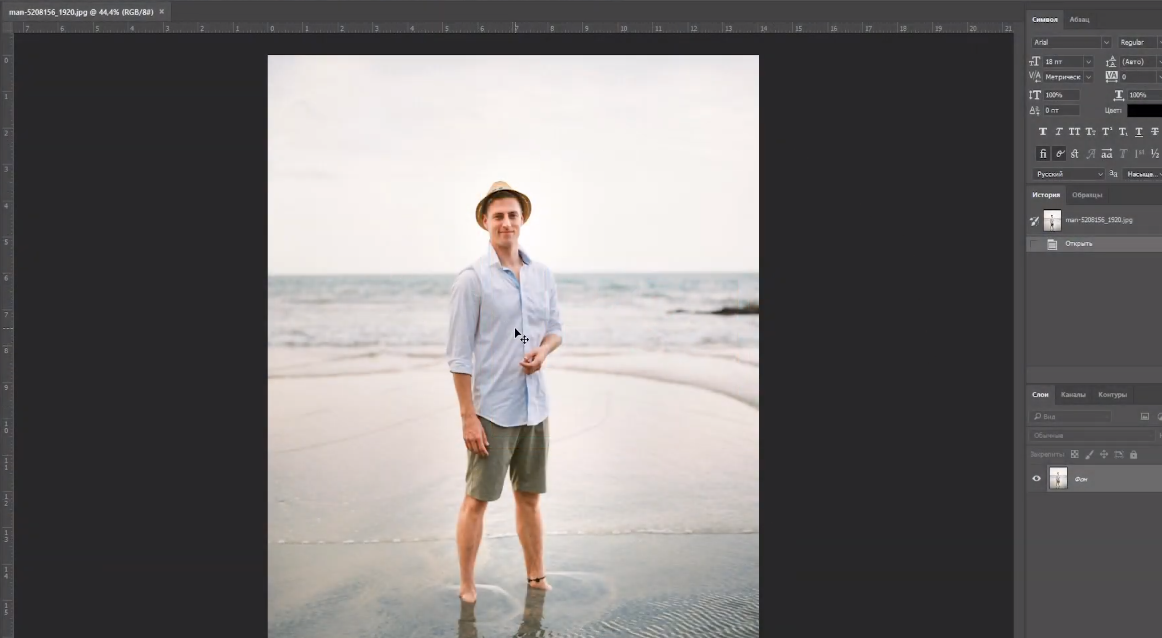Наверняка вы знаете, что Photoshop – это один из лучших графических редакторов современности, который способен не только улучшать фотографии, но и накладывать на них особые эффекты. И в сегодняшней статье мы расскажем вам, как при помощи этой программы сделать эффект виньетирования, или «виньетку», как его называют в рабочей среде.
Если вы не знаете, что из себя представляет виньетка, то вкратце этот эффект можно описать как полукруглое и равномерное затемнение фотографии по всему периметру. И ниже мы подробно расскажем, как добиться такого эффекта.
Для начала возьмем фотографию, с которой будем работать. Добиться виньетки в Фотошопе можно несколькими способами, о которых мы вам и расскажем.
Способ № 1 – градиент
Для этого на панели слоев находим кнопку «корректирующих слоев» и в открывшейся табличке выбираем эффект «градиент».
Изначально ставим переход градиента от черного к прозрачному, стиль выбираем «радиальный», а также ставим галочку инверсии, чтобы изменить расположение виньетки. При необходимости корректируем качество градиента и его цвет.
Способ № 2 – фильтр камеры RAW
Для этого способа переходим во вкладку «фильтр», на верхней панели инструментов, и выбираем «фильтр Camera Raw».
В правой части экрана у вас появится новая рабочая панель. Выбираем пункт «коррекция дисторсии». Тут сразу можно воспользоваться пунктом виньетирования, который находится внизу. Просто смещаем ползунки влево до тех пор, пока не добьемся идеального эффекта.
Способ № 3 – кисть
Для этого создаем новый слой комбинацией горячих клавиш Ctrl+Shift+N, выбираем кисть и уже при помощи кисти рисуем наш эффект виньетки.
При необходимости размываем фотографию по Гауссу, чтобы добиться идеального сочетания прозрачности и черного эффекта.
Пожалуй, этих способов вам хватит, чтобы добиться идеальной виньетки на вашей фотографии. Мы же на этом прощаемся с вами, всем удачи и до новых встреч.